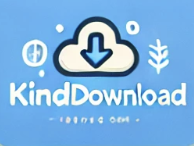아이폰에서 앱 구독을 취소하거나 다시 활성화하려는 분들을 위한 가이드입니다. 구독 관리 방법을 몰라 불필요한 요금이 청구되거나, 필요한 구독을 놓치는 일을 방지할 수 있습니다. 아이폰 앱 구독 취소 방법을 아래 내용을 통해 차근차근 따라해 보세요!
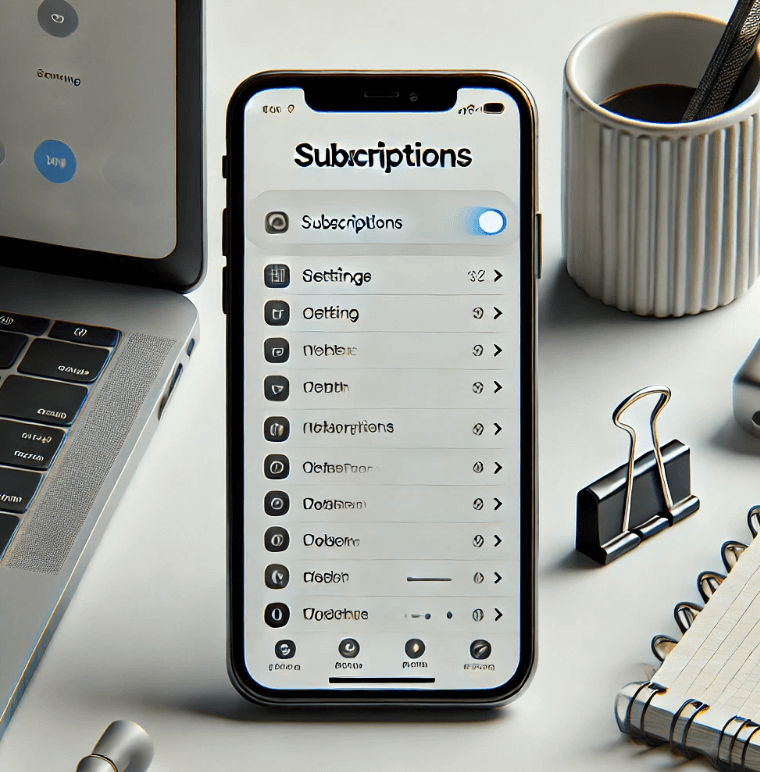
1. 아이폰 앱 구독 취소 방법
아이폰에서 구독을 취소하는 방법은 간단하지만, 처음 하는 경우 헷갈릴 수 있습니다. 아래 단계를 하나씩 따라 하세요.
설정 앱에서 Apple ID 열기
- 아이폰 홈 화면에서 [설정] 앱을 엽니다.
- 화면 상단에 있는 Apple ID(프로필 사진 또는 이름)를 선택합니다.
Tip: Apple ID 계정을 잊어버렸다면, 이메일 주소와 비밀번호를 복구해야 하며 Apple 계정 복구 페이지를 활용할 수 있습니다.
구독 관리 메뉴 찾기
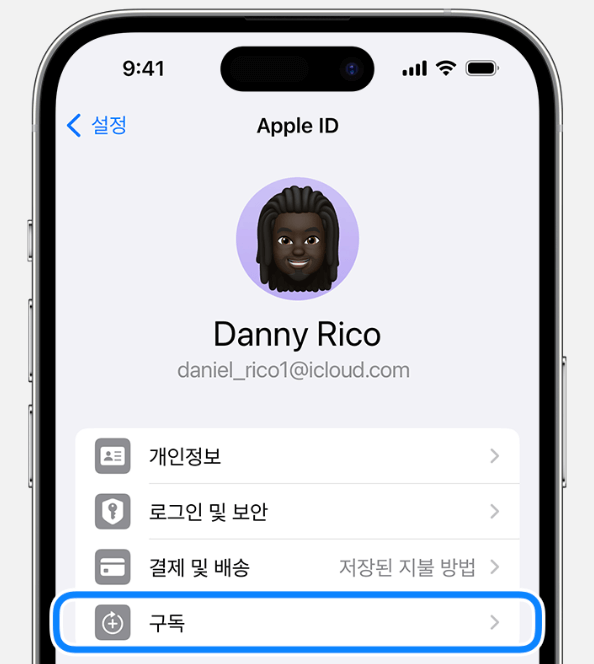
- Apple ID 메뉴에서 [구독]을 선택합니다.
- 구독 관리 화면에서 현재 활성화된 모든 구독 항목을 볼 수 있습니다.
- 구독 상태를 확인하고 취소를 원하는 앱을 선택하세요.
구독 취소 진행
- 구독 정보를 확인한 후, 아래쪽에 있는 [구독 취소] 버튼을 누릅니다.
- 취소 완료 메시지가 뜨면 구독 취소가 성공적으로 진행된 것입니다.
Note: 구독 취소 후에도 유료 혜택은 구독 기간이 끝날 때까지 유지됩니다.
2. 구독 취소 후 다시 활성화하는 방법
구독을 취소한 후 다시 활성화하고 싶을 때는 다음 단계를 따르세요.
구독 메뉴에서 만료된 구독 찾기
- [설정] > Apple ID > [구독]으로 이동합니다.
- 만료된 구독 항목을 선택합니다.
구독 옵션 선택
- 앱에서 제공하는 다양한 구독 옵션(월간, 연간 등) 중 하나를 선택하세요.
- [구독 시작] 버튼을 누르고 결제를 진행합니다.
Tip: 이전에 활성화된 프로모션 혜택이 만료되었을 수 있으니, 현재 제공되는 혜택을 주의 깊게 살펴보세요.
결제 정보 확인 후 완료
- Apple ID에 등록된 결제 정보를 확인합니다.
- 문제가 없으면 확인 버튼을 눌러 구독을 완료하세요.
결제가 완료되면 구독이 즉시 활성화됩니다.
3. 구독 관리 시 유용한 팁
구독을 제대로 관리하지 않으면 불필요한 요금을 낼 수 있습니다. 구독 관리의 효율성을 높이기 위한 팁을 소개합니다.
자동 결제 방지하기
구독을 취소하지 않고 방치하면 자동으로 결제가 이루어집니다. 정기적으로 구독 상태를 확인해 필요 없는 항목은 미리 취소하세요.
환불 요청하기
만약 실수로 결제가 진행되었거나, 서비스에 불만족한 경우 Apple 지원팀을 통해 환불을 요청할 수 있습니다.
- Apple 환불 요청 페이지를 방문해 환불 가능 여부를 확인하세요.
알림 설정 활용하기
Apple ID 설정에서 결제 및 구독 관련 알림을 활성화하세요. 이렇게 하면 결제일이 다가올 때 미리 알림을 받을 수 있습니다.
4. 자주 묻는 질문(FAQ)
Q1. 아이폰 앱 구독 취소했는데도 요금이 청구됩니다. 왜 그런가요?
A. 대부분의 구독 서비스는 취소 후에도 현재 구독 기간이 끝날 때까지 유료 혜택을 제공합니다. 요금은 이미 결제된 기간에 대한 비용입니다.
Q2. 앱 내 구독 옵션이 보이지 않아요.
A. 일부 앱은 Apple 구독 관리 대신 앱 내 설정에서 직접 구독을 관리하도록 되어 있습니다. 앱의 고객센터를 통해 확인하세요.
Q3. 결제 정보 변경은 어떻게 하나요?
A. [설정] > Apple ID > 결제 및 배송에서 새 결제 정보를 추가하거나 기존 정보를 업데이트할 수 있습니다.
결론: 아이폰 구독 관리로 요금 걱정 없이 앱 사용하기!
아이폰에서 구독을 취소하거나 재활성화하는 방법을 알면 불필요한 요금을 방지하고 원하는 앱만 효율적으로 사용할 수 있습니다. 위 가이드를 참고하여 구독 상태를 관리하고 필요할 때 재구독을 진행해 보세요.